Windows 10에서 '잘못된 시스템 구성 정보' 오류를 수정하는 가장 좋은 방법
게시 됨: 2021-06-16이 게시물은 Windows 10에서 잘못된 시스템 구성 정보 오류를 해결하는 방법을 보여줍니다. 자세히 알아보려면 계속 읽으십시오.
클라이언트에게 보낼 중요한 메일의 초안을 작성하고 있는데 갑자기 시스템에 알림이 표시되면 취소 버튼을 클릭하고 보내기 버튼을 누르려고 할 때 동일한 알림이 팝업된다고 상상해 보십시오. 이제 내가 말하는 Bad_Syatem_Config_Info 오류 입니다. BSOD(Blue Screen of Death) 오류의 일종으로 안심하고 살지 못하고 끊임없이 업무 흐름을 방해합니다. 그러나 성가신 오류인 Bad System Config Info in Windows 10 을 제거하는 데 도움이 되는 이 기사를 통해 성가신 날이 지났습니다.
그러나 솔루션으로 이동하기 전에 Bad System Config Info Windows 10 오류가 정확히 무엇이며 그 배후의 주요 원인에 대해 자세히 알아보겠습니다.
잘못된 시스템 구성 정보 오류란 무엇입니까?
Bad_System_Config_Info 오류는 부팅 구성 데이터의 오작동으로 인해 발생하는 Windows에서 가장 일반적인 버그 검사 오류 중 하나입니다. 즉, 시스템의 레지스트리 파일이 손상되어 오류가 발생합니다. 정확한 중범죄자를 찾는 것은 어려운 작업이지만 시스템에서 가장 흔히 발견되는 오류이기 때문에 이를 해결하는 방법도 식은 죽 먹기입니다.
Windows 10에서 잘못된 시스템 구성 정보 오류의 주요 원인
위에서 언급한 이러한 오류에 대한 광범위한 이유는 다음과 같습니다. 아래는 Windows 10 Bad System Config Info 오류의 원인에 대한 자세한 목록입니다.
- 오래되거나 손상된 시스템 드라이버
- BCD(부팅 구성 데이터) 파일 중단
- 하드웨어 오작동
- 보류 중인 Windows 업데이트
- Windows 레지스트리 파일의 손상
Windows 10에서 잘못된 시스템 구성 정보 오류를 수정하는 방법에 대한 권장 사항
이제 오래되고 손상된 Windows 드라이버가 Bad_System_Config_Info 오류의 주요 원인이라는 것을 알았으므로 최신 버전으로 업데이트하여 문제를 간단히 해결할 수 있습니다. 가장 좋은 방법은 Bit Driver Updater와 같은 유능한 프로그램을 사용하는 것입니다. 이 프로그램을 사용하면 사용자가 한 번의 클릭으로 자동으로 드라이버 업데이트를 스캔하고 수행할 수 있습니다. 
Windows 10에서 잘못된 시스템 구성 정보 오류를 수정하는 방법
다음은 Windows 10에서 Bad_System_Config_Info 오류를 해결하기 위해 시도할 수 있는 몇 가지 빠른 수정 목록입니다.
해결 방법 1: Bcdedit 명령 실행 시도
Bcdedit는 BCD 파일을 구성하고 제어하는 데 사용되는 명령줄 도구입니다. 시스템의 부팅 응용 프로그램 설정이 올바르게 구성되었는지 확인합니다. 따라서 Windows 10에서 잘못된 시스템 구성 정보를 수정하기 위해 bcdedit 명령을 실행할 수 있습니다.
시스템에서 Bcdedit 명령을 실행하려면 아래 단계를 따르십시오.
- 먼저 Windows 로고 아이콘(시작 메뉴)을 클릭하고 전원 아이콘을 선택합니다.
- 그런 다음 키보드의 Shift 버튼을 누른 상태에서 다시 시작 을 클릭합니다.
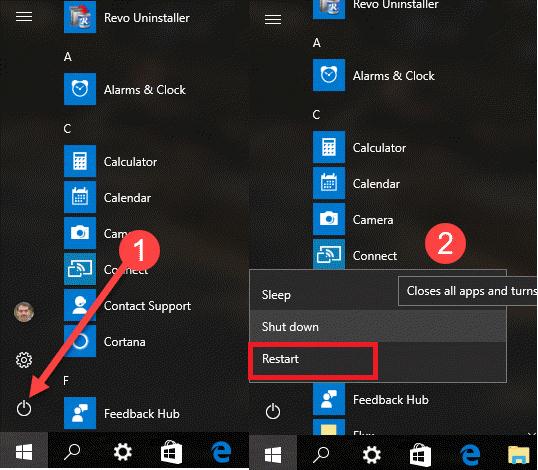
- 옵션 선택 화면에서 ' 문제 해결' 을 선택한 다음 ' 고급 옵션' 을 선택합니다.
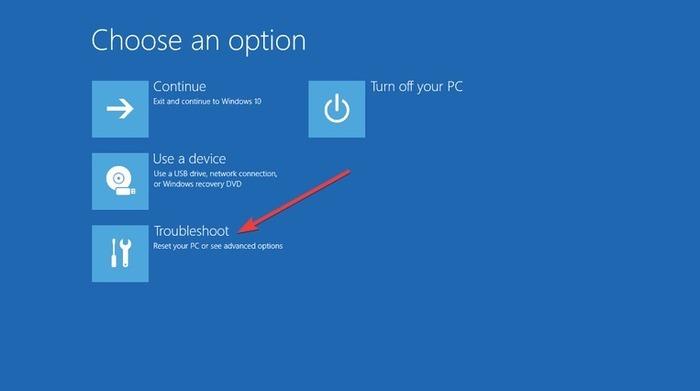
- 표시된 옵션에서 ' 명령 프롬프트' 를 선택합니다.
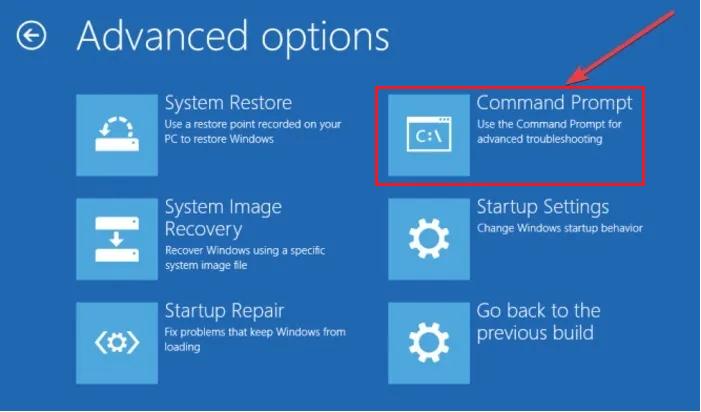
- 명령 프롬프트 창에 ' bcdedit/deletevalue {default} numproc' 및 ' bcdedit/deletevalue {default} truncatememory '를 입력하고 각각 Enter 키를 누릅니다.
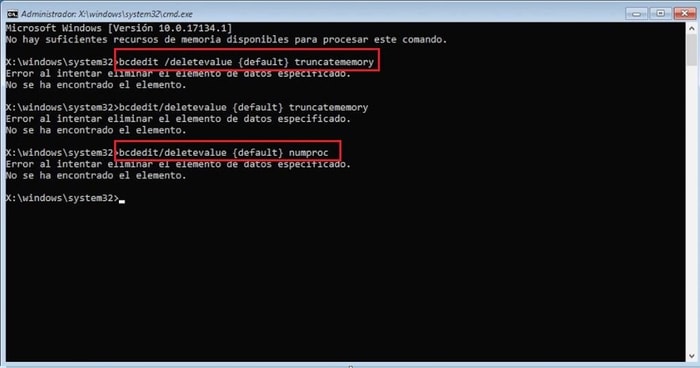
- 마지막 단계에서 명령 프롬프트 응용 프로그램을 닫은 다음 Windows를 다시 시작합니다.
또한 읽기: Windows 10/8/7에서 USB 장치가 인식되지 않음 오류를 수정하는 방법
해결 방법 2: 하드웨어에 주의
Bad System Config Info와 같은 BSOD 오류는 소프트웨어 및 하드웨어 오작동의 영향일 수 있습니다. Windows 10에서 잘못된 시스템 구성 정보 오류를 수정하려면 다음 사항에 주의하십시오. 수리할 수 없는 교체 불가능한 하드웨어 장치를 교체하십시오. 장애를 피하기 위해 하드웨어 장치를 정기적으로 점검해야 합니다.

해결 방법 3: 보류 중인 Windows 업데이트 확인
시스템 문제에 직면할 때마다 항상 먼저 업데이트를 확인해야 합니다. 시스템을 업데이트하면 Bad_System_Config_Info를 포함하여 컴퓨터의 모든 사소한 오류를 본질적으로 수정할 수 있습니다.
- 시작 버튼을 클릭하고 톱니바퀴 아이콘을 선택하여 설정 을 엽니다.
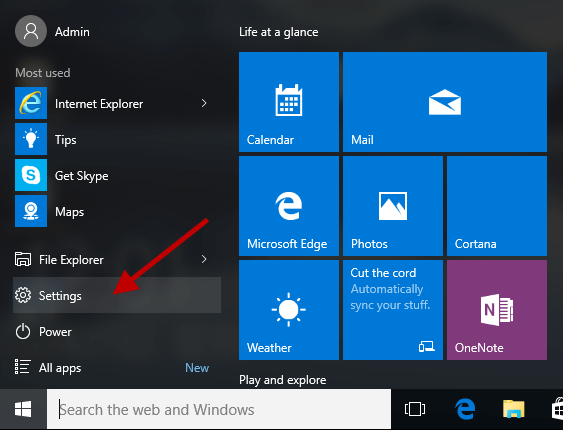
- 그런 다음 업데이트 및 보안 을 선택합니다.
- 오른쪽 창의 Windows 업데이트 섹션으로 이동하여 업데이트 확인 버튼을 클릭합니다.
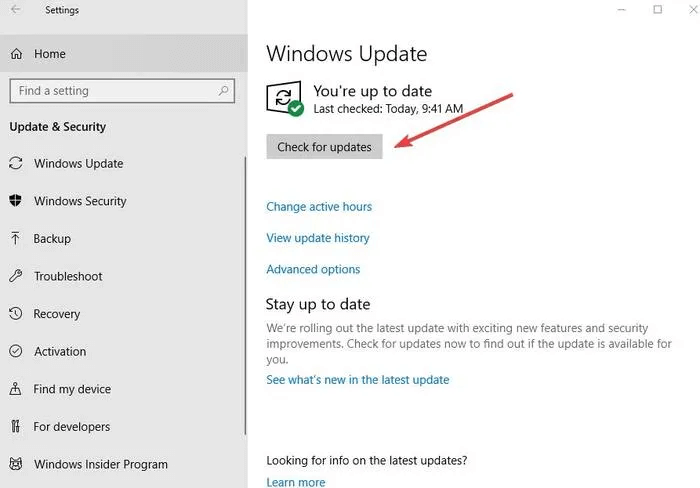
- 사용 가능한 업데이트를 설치하고 문제가 해결되었는지 확인합니다.
또한 읽기: [고정] Windows 10 PC의 Windows 업데이트 오류 코드 0x80073712
해결 방법 4: 손상된 BCD 파일 복구
영향을 받는 여러 사용자에 따르면 손상되거나 손상된 BCD 파일은 Windows 10에서 Bad System Config Info 오류를 일으킬 수도 있습니다. 따라서 복구하려면 다음 단계를 따르세요.
- 부팅 가능한 USB 플래시 드라이브, DVD 또는 CD를 PC에 삽입합니다.
- 그런 다음 컴퓨터를 다시 시작하여 부팅 프로세스를 시작합니다.
- 다음 을 클릭하고 컴퓨터 복구 옵션을 선택합니다.
- 문제 해결 > 고급 옵션으로 이동합니다.
- 다음으로 명령 프롬프트 를 선택합니다.
- 이제 프롬프트 창에 다음 명령을 입력하고 각 명령 다음에 Enter 키를 누릅니다.
bootrec /repairbcd
부트렉 /osscan
bootrec /repairmbr
- 그런 다음 명령 프롬프트 응용 프로그램을 닫고 Windows PC를 다시 시작합니다.
PC를 다시 시작하면 이전에 직면했던 모든 시스템 구성 관련 문제가 사라집니다. 이제 PC에서 중단 없이 작업을 즐길 수 있습니다.
또한 읽기: Windows 10,8,7에서 드라이버를 업데이트하는 방법 – 장치 드라이버 업데이트
해결 방법 5: 손상된 Windows 레지스트리 복구
효율적으로 작업할 수 있도록 손상되거나 손상된 레지스트리 파일을 복구하는 것도 중요합니다. Windows 레지스트리를 수정하려면 아래 단계를 구현하여 PC에서 자동 복구를 실행할 수 있습니다.
- 설정 > 업데이트 및 보안 옵션으로 이동합니다.
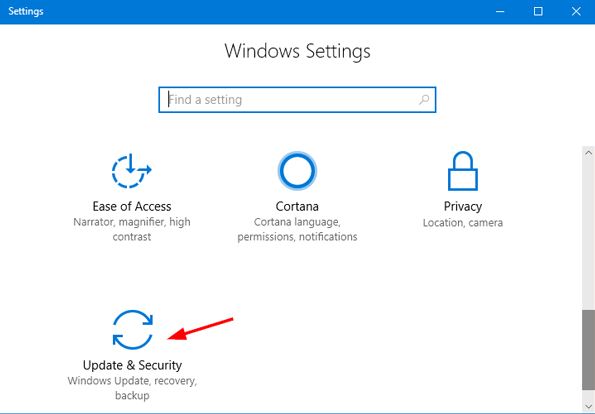
- 그런 다음 복구 탭으로 이동한 다음 고급 시작 > 지금 다시 시작 을 선택합니다.
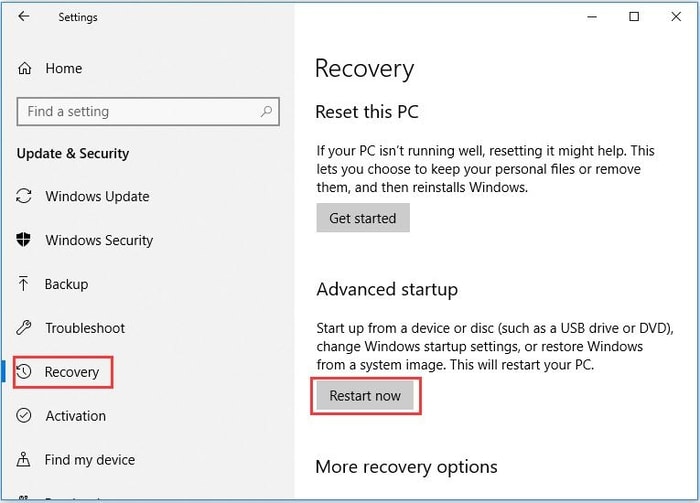
- 옵션 선택 화면에서 문제 해결 을 선택합니다.
- 다음 고급 옵션 화면에서 자동 복구 옵션을 선택합니다.
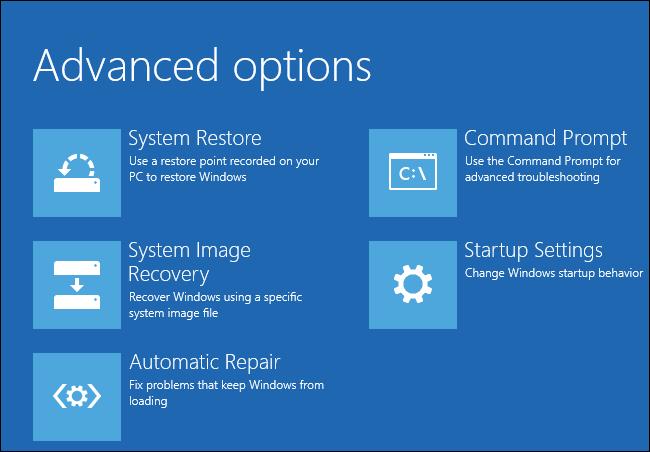
- 그런 다음 계정을 선택하고 로그인하십시오.
이 간단한 단계를 수행하면 시스템에서 자동 복구를 실행할 수 있습니다. 시스템이 마지막 단계 후에 재부팅되는 경향이 있음을 기억하십시오. 이러한 간단한 단계를 따르면 이제 Windows 10 잘못된 시스템 구성 정보 오류를 수정할 수 있습니다.
또한 읽기: 2021년 Windows 10/8/7을 위한 15가지 최고의 무료 데이터 복구 소프트웨어
해결 방법 6: Windows 드라이버 업데이트(권장)
오래되거나 손상된 장치 드라이버로 인해 Windows 10의 Bad System Config Info와 같은 블루 스크린 사망 오류가 발생할 수 있습니다. 그러나 이 문제에 대한 유일한 해결책은 시스템에 업데이트된 드라이버를 설치하는 것입니다.
드라이버를 수동으로 업데이트하는 과정은 힘들고 오류가 발생하기 쉬우므로 Bit Driver Updater와 같은 전용 무료 드라이버 업데이트 소프트웨어 를 사용하여 컴퓨터의 드라이버를 자동으로 업데이트하는 것이 좋습니다.
Bit Driver Updater 소프트웨어를 사용하여 Windows 드라이버를 업데이트하려면 아래의 간단한 지침을 따르십시오.

- Bit Driver Updater 를 다운로드하여 설치한 후 실행하고 홈 화면에서 Scan Drivers 버튼을 클릭합니다.
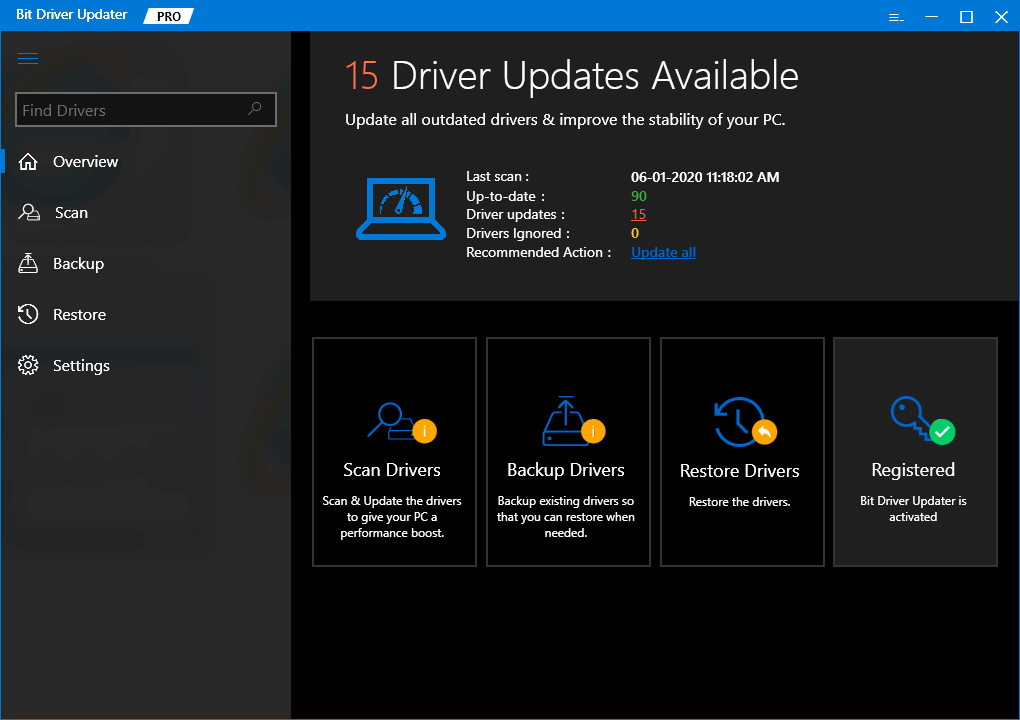
- 문제가 있는 드라이버 목록을 확인한 후 업데이트하려는 장치 드라이버를 강조 표시하고 옆에 있는 지금 업데이트 버튼을 클릭합니다.
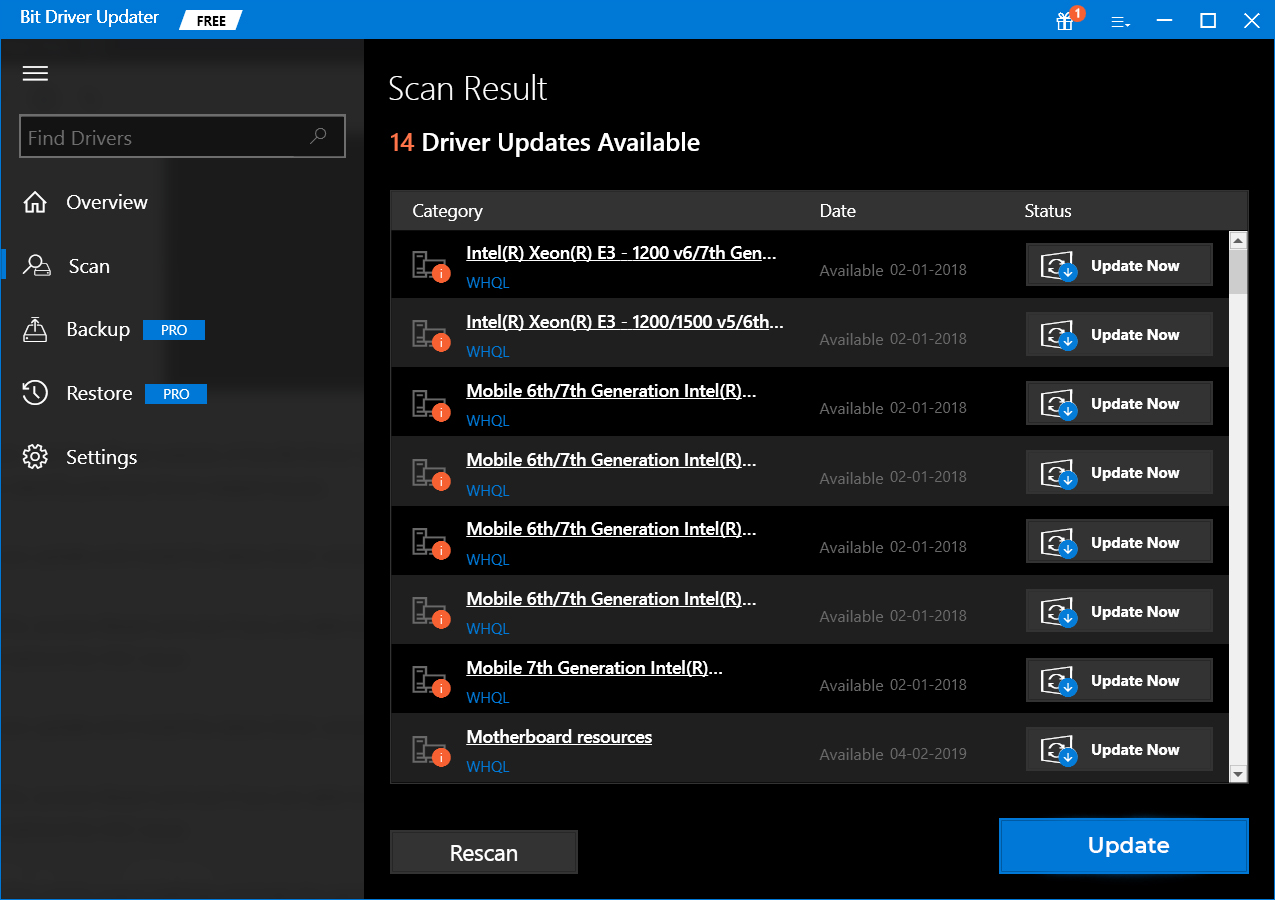
더 읽어보기: 2021년 Windows를 위한 11가지 최고의 하드 드라이브 상태 확인 소프트웨어
잘못된 시스템 구성 정보 Windows 10 오류: 해결됨
이 게시물에서는 Windows 10에서 Bad System Config Info 오류를 수정하는 방법에 대한 다양한 방법을 설명했습니다. 아래 댓글 섹션에 질문, 아이디어 및 피드백을 남겨주세요. 또한 이러한 유익한 게시물을 더 읽고 싶다면 뉴스레터를 구독하십시오.
